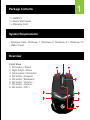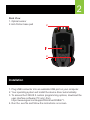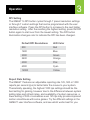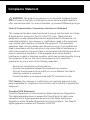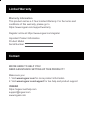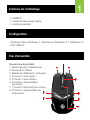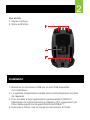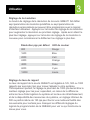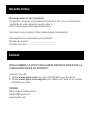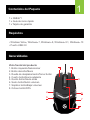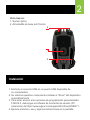TM
GME671
PART NO. Q1567
Quick Start Guide
FOKUS II
™
Pro Gaming Mouse
Guide de demarrage rapide
FOKUS II
™
Souris professionnelle pour les jeux
Guia de confirguarcion rapide
FOKUS II
™
Ratón para juegos profesional
La página se está cargando...
La página se está cargando...
La página se está cargando...
La página se está cargando...
La página se está cargando...
La página se está cargando...
La página se está cargando...
La página se está cargando...
La página se está cargando...
La página se está cargando...

4
5
6
7
8
1 2
3
DPI
1
Contenidos del Paquete
NOUS SOMMES LÀ POUR VOUS AIDER! BESOIN D'AIDE POUR LA
CONFIGURATION DE CE PRODUIT?
Assurez-vous de:
1. Visiter www.iogear.com pour plus d'information sur le produit
2. Visiter www.iogear.com/support pour obtenir de l'aide et un soutien
technique en ligne
IOGEAR
https://iogear.custhelp.com
support@iogear.com
www.iogear.com
Requisitos
1 x GME671
1 x Guía de inicio rápido
1 x Tarjeta de garantía
•
Windows Vista
®
, Windows
®
7, Windows
®
8, Windows
®
8.1, Windows
®
10
• Puerto USB 2.0
Generalidades
Vista frontal del producto
1. Botón izquierdo/Seleccionar
2. Botón derecho/Menú
3. Rueda de desplazamiento/Tercer botón
4. Cuarto botón/Hacia adelante
5. Quinto botón/Hacia atrás
6. Sexto botón/Subir volumen
7. Séptimo botón/Bajar volumen
8. Octavo botón/DPI+

2
Instalación
1. Enchufe el conector USB en un puerto USB disponible de
su computadora.
2. Su sistema operativo comenzará a instalar el "driver" del dispositivo
automáticamente.
3. Para tener acceso a las opciones de programación personalizada
FOKUS II, descargue el software de la interfaz de usuario (PC
solamente) de https://www.iogear.com/support/dm/driver/GME671.
4. Ejecute el archivo .exe y siga las instrucciones en la pantalla.
Vista trasera:
1. Sensor óptico
2. Almohadilla de base anti fricción
x
x
x
1
2
2
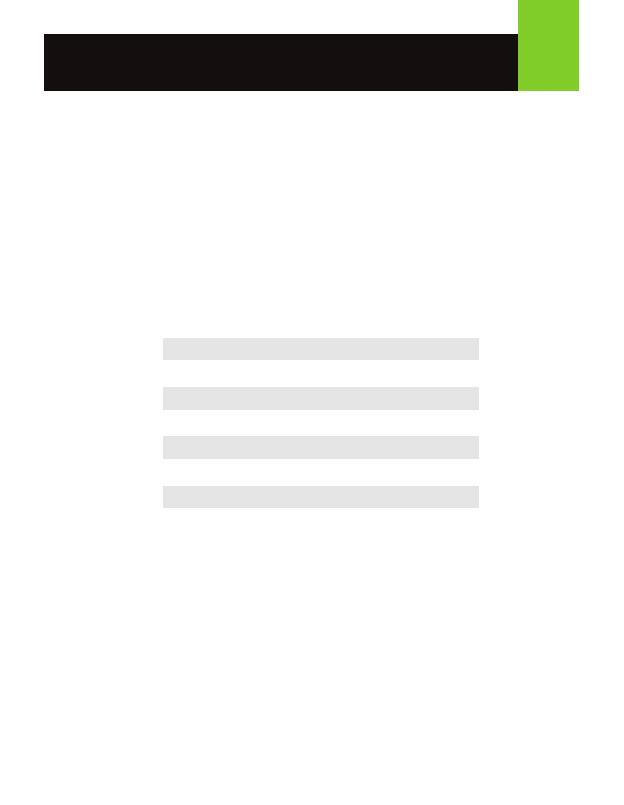
3
Funcionamiento
1. Enchufe el conector USB en un puerto USB disponible de
su computadora.
2. Su sistema operativo comenzará a instalar el "driver" del dispositivo
automáticamente.
3. Para tener acceso a las opciones de programación personalizada
FOKUS II, descargue el software de la interfaz de usuario (PC
solamente) de https://www.iogear.com/support/dm/driver/GME671.
4. Ejecute el archivo .exe y siga las instrucciones en la pantalla.
Configuración del DPI
El botón de DPI del GME671 hace ciclos a través de siete
configuraciones de resolución predeterminadas o a través de siete
configuraciones personalizadas que pueden ser programadas con el
software de la interfaz de usuario. Oprima el botón DPI para aumentar
a la configuración de resolución más alta siguiente. Después de llegar
a la configuración más alta, oprima el botón DPI de nuevo para
empezar desde la configuración más baja.
Configuración de reporte de frecuencia
El GME671 incluye una frecuencia ajustable de reporte de 125, 500
o 1000 reportes por segundo (rps) para ajustar mejor el ratón a su
sistema. Hablando teóricamente, la configuración más alta de 1000
rps debería ser la mejor configuración para juegos, sin embargo,
debido a la diferencia entre las frecuencias de obtención de
información y de actualización, y la disponibilidad de los recursos
del sistema, una configuración inferior de 500 o incluso 125 rps
puede proveer mejor suavidad de movimiento con algunos juegos.
Pruebe las diferentes configuraciones en el software de
programación del GME671 para ver cuál le funciona mejor a usted.
LED de
colores
Resoluciones DPI
predeterminadas
Rojo
Azul
Verde
Naranja
Rosa
Cyan
Amarillo
800
1600
2000
2400
4000
6000
12000

Información de Conformidad
Declaración de Interferencia de la Comisión Federal de
Comunicaciones
Este equipo ha sido probado y cumple con los límites para un
servicio digital de Clase B, de acuerdo con la Parte 15 de las Normas
de la FCC. Estos límites están diseñados para proporcionar una
protección razonable frente a interferencias perjudiciales en entornos
residenciales. Este equipo genera, utiliza y puede irradiar energía de
radiofrecuencia y, si no se instala o utiliza de forma adecuada según
las instrucciones, puede provocar interferencias perjudiciales para
las comunicaciones de radio. Sin embargo, no se garantiza que las
interferencias no se den en una instalación en particular. Si este
equipo causara interferencias perjudiciales en la recepción de radio
o televisión, lo cual puede determinarse apagando y encendiendo el
equipo, se ruega al usuario que intente corregir la interferencia
mediante una o varias de las siguientes medidas:
• Vuelva a orientar o ubicar la antena receptora.
• Aumente la distancia de separación entre el equipo y el receptor.
• Conecte el equipo a la salida de un circuito diferente al que se
encuentra conectado el receptor.
• Consulte con su establecimiento de compra o con el represen
tante de servicios para obtener más sugerencias.
Advertencia FCC: Cualquier cambio o modificación que no esté
expresamente aprobada por la parte responsable del cumplimiento
podría invalidar la autoridad del usuario para operar este equipo.

Contacto
¡ESTAMOS AQUÍ PARA AYUDARLE!
¿NECESITA AYUDA CON ESTE PRODUCTO?
Asegúrese de:
1. Visitar www.iogear.com para más información sobre
nuestros productos
2. Visitar www.iogear.com/support para ayuda en directo y soporte
técnico sobre el producto
IOGEAR
https://iogear.custhelp.com
support@iogear.com
www.iogear.com
Garantía limitada
Información sobre la garantía
Este producto está protegido por una garantía limitada de 3 años.
Para los términos y condiciones de la garantía, visite
https://www.iogear.com/support/warranty
Registre el producto en línea en https://www.iogear.com/register
Información importante sobre el producto
Modelo
Número de serie
Transcripción de documentos
TM Quick Start Guide FOKUS II™ Pro Gaming Mouse Guide de demarrage rapide FOKUS II™ Souris professionnelle pour les jeux Guia de confirguarcion rapide FOKUS II™ Ratón para juegos profesional GME671 PART NO. Q1567 1 Contenidos del Paquete 1 x GME671 1 x Guía de inicio rápido 1 x Tarjeta de garantía Requisitos • Windows Vista®, Windows® 7, Windows® 8, Windows® 8.1, Windows® 10 • Puerto USB 2.0 Generalidades Vista frontal del producto 1. Botón izquierdo/Seleccionar 2. Botón derecho/Menú 3. Rueda de desplazamiento/Tercer botón 4. Cuarto botón/Hacia adelante 5. Quinto botón/Hacia atrás 6. Sexto botón/Subir volumen 7. Séptimo botón/Bajar volumen 8. Octavo botón/DPI+ 1 2 3 DPI 4 6 5 7 8 2 Vista trasera: 1. Sensor óptico 2. Almohadilla de base anti fricción 2 x x 1 2 x Instalación 1. Enchufe el conector USB en un puerto USB disponible de su computadora. 2. Su sistema operativo comenzará a instalar el "driver" del dispositivo automáticamente. 3. Para tener acceso a las opciones de programación personalizada FOKUS II, descargue el software de la interfaz de usuario (PC solamente) de https://www.iogear.com/support/dm/driver/GME671. 4. Ejecute el archivo .exe y siga las instrucciones en la pantalla. 3 Funcionamiento Configuración del DPI El botón de DPI del GME671 hace ciclos a través de siete configuraciones de resolución predeterminadas o a través de siete configuraciones personalizadas que pueden ser programadas con el software de la interfaz de usuario. Oprima el botón DPI para aumentar a la configuración de resolución más alta siguiente. Después de llegar a la configuración más alta, oprima el botón DPI de nuevo para empezar desde la configuración más baja. Resoluciones DPI predeterminadas LED de colores 800 Rojo 1600 Azul 2000 Verde 2400 Naranja 4000 6000 Rosa Cyan 12000 Amarillo Configuración de reporte de frecuencia El GME671 incluye una frecuencia ajustable de reporte de 125, 500 o 1000 reportes por segundo (rps) para ajustar mejor el ratón a su sistema. Hablando teóricamente, la configuración más alta de 1000 rps debería ser la mejor configuración para juegos, sin embargo, debido a la diferencia entre las frecuencias de obtención de información y de actualización, y la disponibilidad de los recursos del sistema, una configuración inferior de 500 o incluso 125 rps puede proveer mejor suavidad de movimiento con algunos juegos. Pruebe las diferentes configuraciones en el software de programación del GME671 para ver cuál le funciona mejor a usted. Información de Conformidad Declaración de Interferencia de la Comisión Federal de Comunicaciones Este equipo ha sido probado y cumple con los límites para un servicio digital de Clase B, de acuerdo con la Parte 15 de las Normas de la FCC. Estos límites están diseñados para proporcionar una protección razonable frente a interferencias perjudiciales en entornos residenciales. Este equipo genera, utiliza y puede irradiar energía de radiofrecuencia y, si no se instala o utiliza de forma adecuada según las instrucciones, puede provocar interferencias perjudiciales para las comunicaciones de radio. Sin embargo, no se garantiza que las interferencias no se den en una instalación en particular. Si este equipo causara interferencias perjudiciales en la recepción de radio o televisión, lo cual puede determinarse apagando y encendiendo el equipo, se ruega al usuario que intente corregir la interferencia mediante una o varias de las siguientes medidas: • Vuelva a orientar o ubicar la antena receptora. • Aumente la distancia de separación entre el equipo y el receptor. • Conecte el equipo a la salida de un circuito diferente al que se encuentra conectado el receptor. • Consulte con su establecimiento de compra o con el represen tante de servicios para obtener más sugerencias. Advertencia FCC: Cualquier cambio o modificación que no esté expresamente aprobada por la parte responsable del cumplimiento podría invalidar la autoridad del usuario para operar este equipo. Garantía limitada Información sobre la garantía Este producto está protegido por una garantía limitada de 3 años. Para los términos y condiciones de la garantía, visite https://www.iogear.com/support/warranty Registre el producto en línea en https://www.iogear.com/register Información importante sobre el producto Modelo Número de serie Contacto ¡ESTAMOS AQUÍ PARA AYUDARLE! ¿NECESITA AYUDA CON ESTE PRODUCTO? Asegúrese de: 1. Visitar www.iogear.com para más información sobre nuestros productos 2. Visitar www.iogear.com/support para ayuda en directo y soporte técnico sobre el producto IOGEAR https://iogear.custhelp.com [email protected] www.iogear.com-
 1
1
-
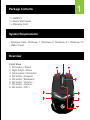 2
2
-
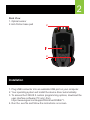 3
3
-
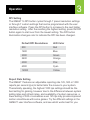 4
4
-
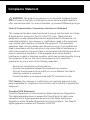 5
5
-
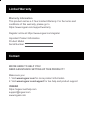 6
6
-
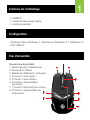 7
7
-
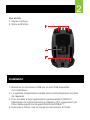 8
8
-
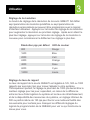 9
9
-
 10
10
-
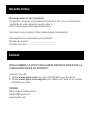 11
11
-
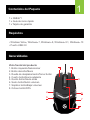 12
12
-
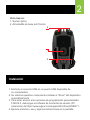 13
13
-
 14
14
-
 15
15
-
 16
16
iogear FOKUS II GME671 Guía de inicio rápido
- Tipo
- Guía de inicio rápido
- Este manual también es adecuado para
en otros idiomas
Artículos relacionados
-
iogear GKM600 Guía de inicio rápido
-
iogear GME670 Guía de inicio rápido
-
iogear GME660 Guía de inicio rápido
-
iogear GME631 Guía de inicio rápido
-
iogear GME630 Guía de inicio rápido
-
iogear GME652UR Guía de inicio rápido
-
iogear GKM602R Guía de inicio rápido
-
iogear GKM552RB Guía de inicio rápido
-
iogear GUD3C11 Guía de inicio rápido
-
iogear RedPoint Pro GME430R Guía de inicio rápido